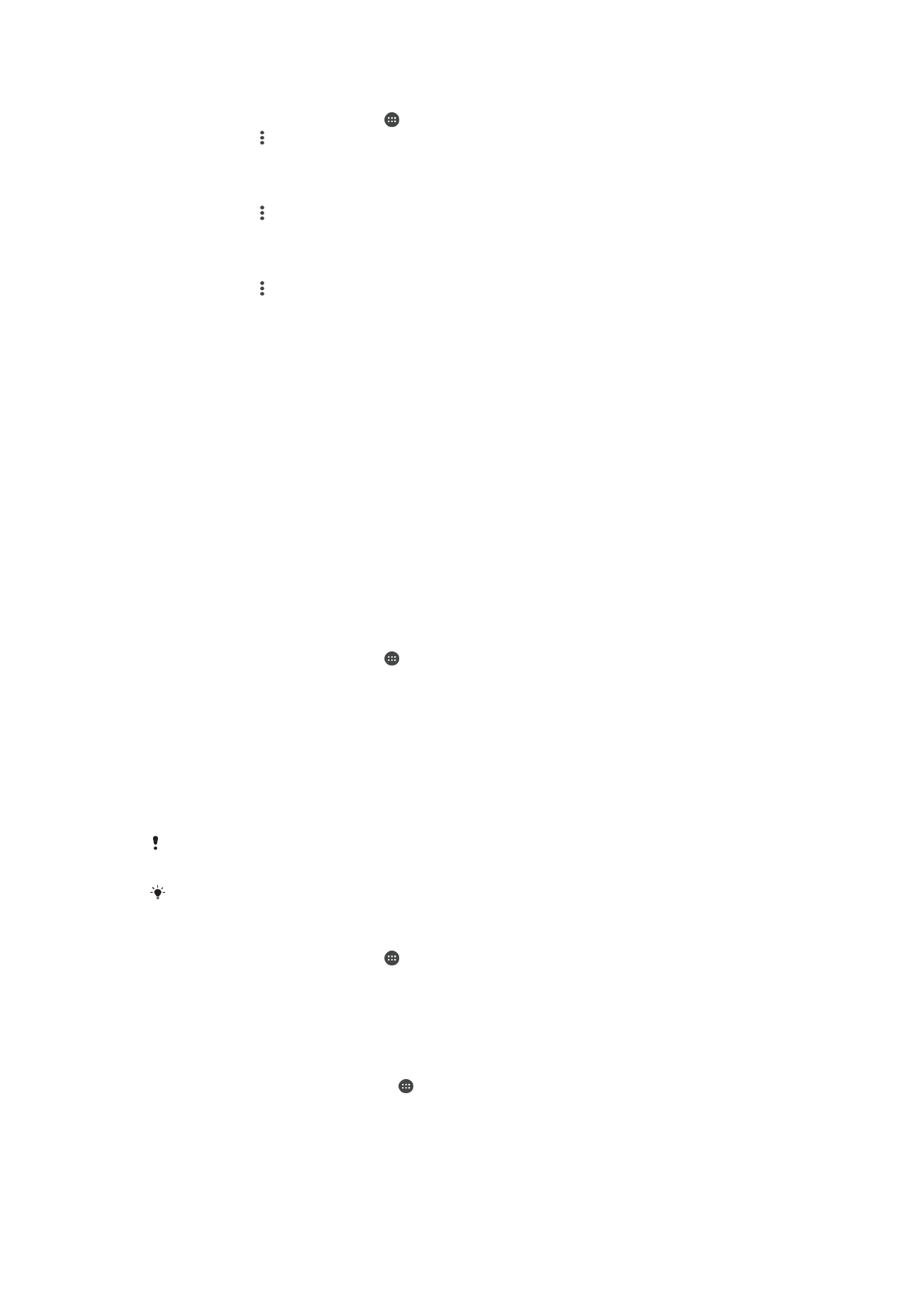
Slik administrerer du videoinnhold
Slik får du informasjon om filmer manuelt
1
Kontroller at enheten har en aktiv datatilkobling.
2
På Startskjerm tar du hurtig på , og deretter finner du og tar hurtig på
Video.
3
Dra den venstre kanten av skjermbildet til høyre for å åpne menyen for
videostartskjermen, og bla deretter gjennom de ulike kategoriene og til videofilen
som du vil ha informasjon om.
4
Berør og hold miniatyrbildet av videoen, og ta deretter hurtig på
Søk etter
informasjon.
5
Tast inn nøkkelordene til videoen i søkefeltet, ta deretter hurtig på
bekreftelsestasten på tastaturet. Alle treff vises i en liste.
6
Velg et søkeresultat, og ta deretter hurtig på
Utført. Nedlasting av informasjonen
begynner.
Du kan automatisk få informasjon om videoer som nylig har blitt lagt til, hver gang videoappen
åpnes hvis du aktiverer
Hent videodetaljer-knappen under Innstillinger.
Foreta et nytt søk med andre nøkkelord dersom den nedlastede informasjonen ikke er riktig.
Slik sletter du informasjon om en video
1
På Startskjerm tar du hurtig på , og deretter finner du og tar hurtig på
Video.
2
Dra den venstre kanten av skjermbildet til høyre for å åpne menyen for
videostartskjermen, og bla deretter gjennom de ulike kategoriene og til videofilen
du vil redigere.
3
Berør og hold miniatyrbildet av videoen, og ta deretter hurtig på
Slett informasjon.
Slik sletter du en video
1
På startskjermen tar du hurtig på , og deretter finner du og tar hurtig på
Video.
2
Dra den venstre kanten av skjermbildet til høyre for å åpne menyen for
videostartskjermen, og bla deretter gjennom de ulike kategoriene og til videofilen
du vil slette.
3
Berør og hold miniatyrbildet av videoen, og ta hurtig på
Slett i listen som vises.
4
Bekreft slettingen ved å ta hurtig på
Slett en gang til.
102
Dette er en Internett-versjon av denne publikasjonen. © Skriv ut bare til eget bruk.